蘭色在網上看到一個高手做的Excel表格,非常的漂亮,今天我們一起仿做一下。
原始的表格,再熟悉不過的樣式:
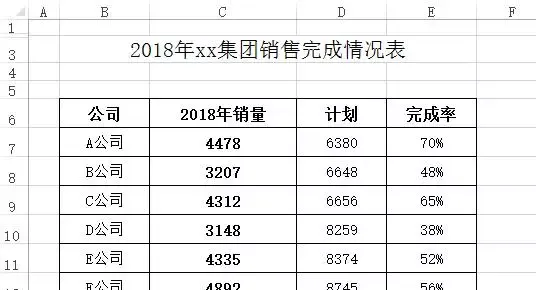
完成後的效果,是不是有讓你顛覆三觀的感覺?

同樣的數據,不同的展示方式,後者不但好看,而且非常的直觀、實用。如果年終報告上有這樣的表格,老板會不會因此對你刮目相看呢。
制作步驟:
1、整理表格
把字型設定為微軟雅黑,去掉表格預設灰線,行高增大。
2、添加輔助列
在輔助列中設定公式:
F7=1-E7
G7=E7
3、添加條形圖
選取D列,條件格式 - 數據條,字型設定為白色
4、制作餅圖樣版
選取E7:F7區域,插入餅圖,然後設定
去掉標題和圖例
圖表區背景色設定為無,去掉邊框
把圖表設定為正方形
把圖表區拉大至填滿圖表區
設定圖表的填充色,邊線顏色、並把圖表調至合適大小
選取圖表,右鍵保存為樣版
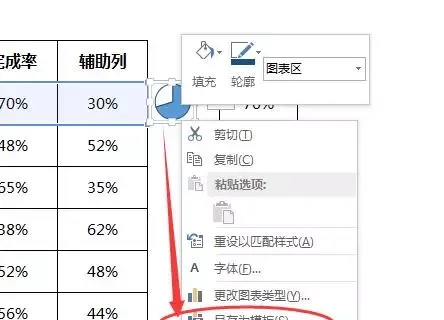
5、插入其他行圖形
復制已做好的圖表6份,然後分別拖動參照區域調整到本行。再更改圖表型別,從樣版中選取上步保存的樣版。
調整完成後,選取所有行的圖表,對齊 - 左對齊,豎向分布
6、再次調整表格
去掉表格線
用拖動的方法隱藏DEF列
標題下插入一空行
設定標題行填充色和字型顏色
完工!
蘭色根據多年經驗,錄制了一全套適合新手和初中級階段使用者學習的Excel教程。包括 Excel表格88個函式用法( 即將更新幾十個新函式,範例整理中 )、119個使用技巧、透視表從入門到精通50集、圖表從入門到精通186集 。( 綠卡會員 有效期內 免費 )詳情點選下方連結











